KeePass ist mein Passwort-manager der Wahl, da es Schiffe mit allem, was ich verlangen, und verwendet eine lokale Datenbank zum speichern von Passwörtern anstelle eines online.
Das Programm wird regelmäßig aktualisiert und erweitert werden kann durch plugins, zum Beispiel zur Verbesserung der web-browser-integration oder den Import von Passwörtern aus Dateien.
Sie müssen ein master-Passwort eingeben oder andere Authentifizierung bedeutet, dass der Zugriff auf die Datenbank schützt Sie vor unbefugtem Zugriff.
KeePass Schiffe mit Sicherheitseinstellungen standardmäßig deaktiviert, zur Verbesserung der Sicherheit für die weitere Anwendung, beispielsweise durch sperren der Datenbank nach einer bestimmten inaktivitätsperiode.
Die folgende Anleitung enthält wichtige Sicherheits-bezogene Einstellungen von KeePass, die das Programm verbessern, die Sicherheit.
Alle Optionen finden sich in den Programm-Einstellungen:
- Starten Sie KeePass und wählen Sie Extras > Optionen aus dem Menü.
- Wechseln Sie zu der Registerkarte “Sicherheit”.
KeePass Sicherheit Einstellungen
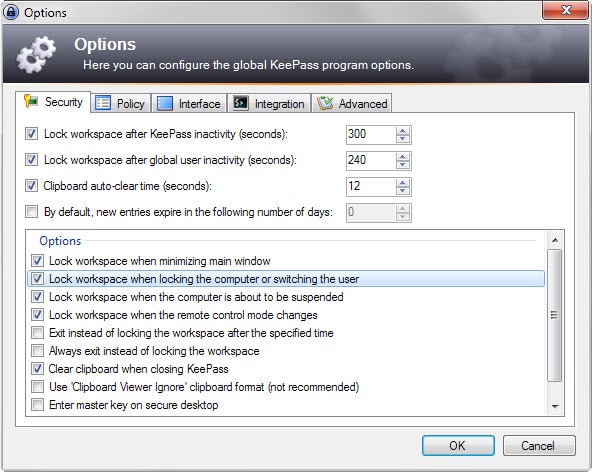
Sperren Sie den Arbeitsbereich automatisch
Finden Sie einige Einstellungen, unter Sicherheit, sperren Sie die KeePass-Datenbank, wenn die Bedingungen auslösen. Sie können alle Optionen oder nur diejenigen, die Sie benötigen.
Generell ist es eine gute Idee, sperren Sie die Datenbank automatisch auf bestimmte Ereignisse, z.B. auf Inaktivität. Beachten Sie, dass Sie können verwenden Sie die Tastenkombination Strg-l, um das KeePass-Datenbank manuell zu einem beliebigen Zeitpunkt während der Programm-Fenster aktiv ist.
- Lock Arbeitsbereich nach KeePass Inaktivität
- Lock workspace nach der globalen Benutzer-Inaktivität
- Lock workspace beim minimieren Hauptfenster
- Lock workspace, wenn sperren des Computers oder wechseln der Benutzer
- Lock workspace, wenn der computer über ausgesetzt werden
- Lock workspace, wenn der remote-control-Modus wechselt.
Sie müssen geben Sie das master-Kennwort erneut ein, wenn die Anwendung sperrt die Datenbank automatisch. Auf meinem system habe ich zum Beispiel so konfiguriert haben, dass alle sperren Einstellungen für zusätzliche Sicherheit. Während dies mag unbequem sein, zu Zeiten, als ich brauche, um geben Sie das master-Passwort wieder, wenn ich Zugriff auf gespeicherte Informationen, es verbessert die Sicherheit des Programms und wird daher empfohlen.
Andere Sicherheitseinstellungen
Die gleiche Registerkarte enthält zusätzliche Sicherheits-Einstellungen, dass einige KeePass-Nutzer interessant finden. Die einzige wesentliche Vorzug standardmäßig aktiviert ist die Räumung der Windows-Zwischenablage nach dem kopieren der Informationen von innerhalb des Programms.
- Zwischenablage, auto-clear Zeit (12 Sekunden)
- Klar Zwischenablage beim schließen KeePass
- Exit anstelle von sperren Sie den Arbeitsbereich nach Inaktivität Zeit
- Immer vorhanden sind, anstelle von sperren Sie den Arbeitsbereich
- Geben Sie die master-Taste auf sicheren desktop
- Klar master key command-line-Parameter nach der Verwendung von Ihnen einmal.
Richtlinien

Die Registerkarte Richtlinie definiert die Operationen, die zugelassen sind durch KeePass. Sie können es verwenden, um zu verhindern, dass bestimmte Operationen nicht ausgeführt wird, an alle.
- Das laden von plugins
- Exportieren oder Importieren von Daten.
- Drucken von Informationen
- Das kopieren von Informationen
- Drag-and-Drop.
- Kennwörter einblenden
- Ändern des master-Passworts
Was du hier eingestellt wird, hängt weitgehend davon ab, Ihre Bedürfnisse. Zum Beispiel, wenn Sie nie drucken Sie Informationen, möchten Sie vielleicht deaktivieren Sie das drucken. Das gleiche gilt für den Export von Daten oder die Verwendung von plugins.
Verschiedene Einstellungen
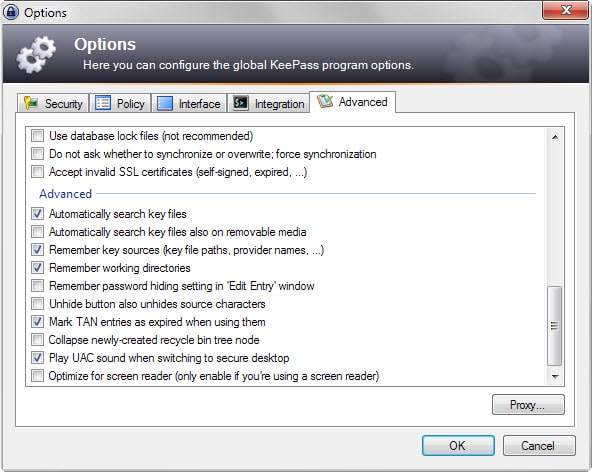
Sie finden einige sicherheitsrelevante Einstellungen unter der Registerkarte “erweitert”.
- Erinnern, und öffnen Sie automatisch Letzte Datenbank beim Start
- Automatisch such-Schlüssel-Dateien
- Denken Sie daran-key-Quellen
- Denken Sie daran Arbeitsverzeichnisse
Empfehlungen
Einige Voreinstellungen sind aufgeführt in Fett oben und das sind die diejenigen, die möchten Sie vielleicht, um einen genaueren Blick auf den ersten.
Ich habe KeePass die Datenbank sperren auf Inaktivität als es verhindert den Zugriff auf die Datenbank. Diese Einstellung kann nützlich sein, auch wenn Sie arbeiten, allein wenn man bedenkt, dass Dinge wie remote-Zugriff auf dem system aktiviert KeePass läuft.
Jetzt Sie: Haben Sie einen anderen Tipp? Fühlen Sie sich frei, es zu teilen unten.